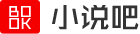玄幻
PPT演示文档怎么添加Word文档
PPT演示文档怎么添加Word文档
PPT演示文档如何添加Word文档?很多同学都遇到了这个问题,那么该如何解决呢?请看IEfans给大家带来的PPT演示文档如何添加Word文档,希望对您有所帮助!
方法/步骤分享:
1、打开PPT演示文档。
2、点击“插入”菜单。
3、点击“对象”图标。
4、选择“由文件创建”。
5、点击“浏览”,选择文档。
ppt相关攻略推荐:
ppt等分线段和角度怎么弄
ppt中制作出创意学校组织结构图具体操作方法
PPT文字三维旋转操作步骤分享
6、选择文档,点击“确定”。
7、勾选“显示为图标”,点击“确定”。
8、Word文档添加成功。
9、双击“Word文档”图标,打开文档。
总结
1、1、打开PPT演示文档。
2、点击“插入”菜单。
3、点击“对象”图标。
4、选择“由文件创建”。
5、点击“浏览”,选择文档。
6、选择文档,点击“确定”。
7、勾选“显示为图标”,点击“确定”,添加文档成功。
8、双击“Word文档”图标,打开文档。
看了这么多,你学会了吗?想要获得最新资讯就来IE浏览器中文站!简单易懂的软件教程、令人耳目一新的游戏玩法这里统统都有,更多精彩不容错过!
德州较权威的白癜风医院湘潭什么医院治疗白癜风巴彦淖尔好的白癜风医院最近更新
- 06月21日玄幻圣伯纳犬的质量需要怎样鉴定位置
- 06月21日玄幻圣伯纳犬的大怪异饮食行为解析位置
- 06月21日玄幻圣伯纳犬消化不良的原因以及防治方法位置
- 06月21日玄幻圣伯纳犬患上了细小病毒的诊断与治疗位置
- 06月21日玄幻圣伯纳犬怎么驱虫圣伯纳犬驱虫方法位置
- 06月21日玄幻红嘴相思鸟多少钱一只位置
- 06月21日玄幻红叶朱蕉适合家里养吗不懂别下手位置
- 06月21日玄幻禁食猫狗立法咋就这么难位置
- 06月21日玄幻男童被哈士奇咬伤脸部毁容位置
- 06月21日玄幻哪里有成年布偶猫出售购买布偶猫的渠道原来位置
- 06月20日玄幻猫什么时候断奶位置
- 06月20日玄幻猫为什么老睡觉年龄小睡眠时间久位置